У цьому Посібнику тобі знадобиться всеосяжний огляд творчих можливостей, які надає тобі Canva для створення макетів та шаблонів дизайну. Незалежно від того, чи ти хочеш створити презентації, соціальні медіа-пости або друкарську продукцію, Canva має відповідний шаблон для будь-якої потреби. Я покажу тобі, як знайти найкращі макети у Canva, налаштувати їх та, нарешті, скачати свій дизайн.
Найважливіші висновки
- Canva пропонує величезний вибір шаблонів для різних продуктів, від соціальних мереж до маркетингових матеріалів.
- Більшість шаблонів є або безкоштовними, або містять платні елементи.
- Ви зможете легко налаштувати та індивідуалізувати шаблони за своїми бажаннями.
Посібник крок за кроком
Почни з відкриття Canva та вибору категорії шаблонів. Тут ти можеш обрати між різними типами дизайнів, які часто використовуються. До найпоширеніших шаблонів відносяться презентації, плакати та соціальні медіа-пости.
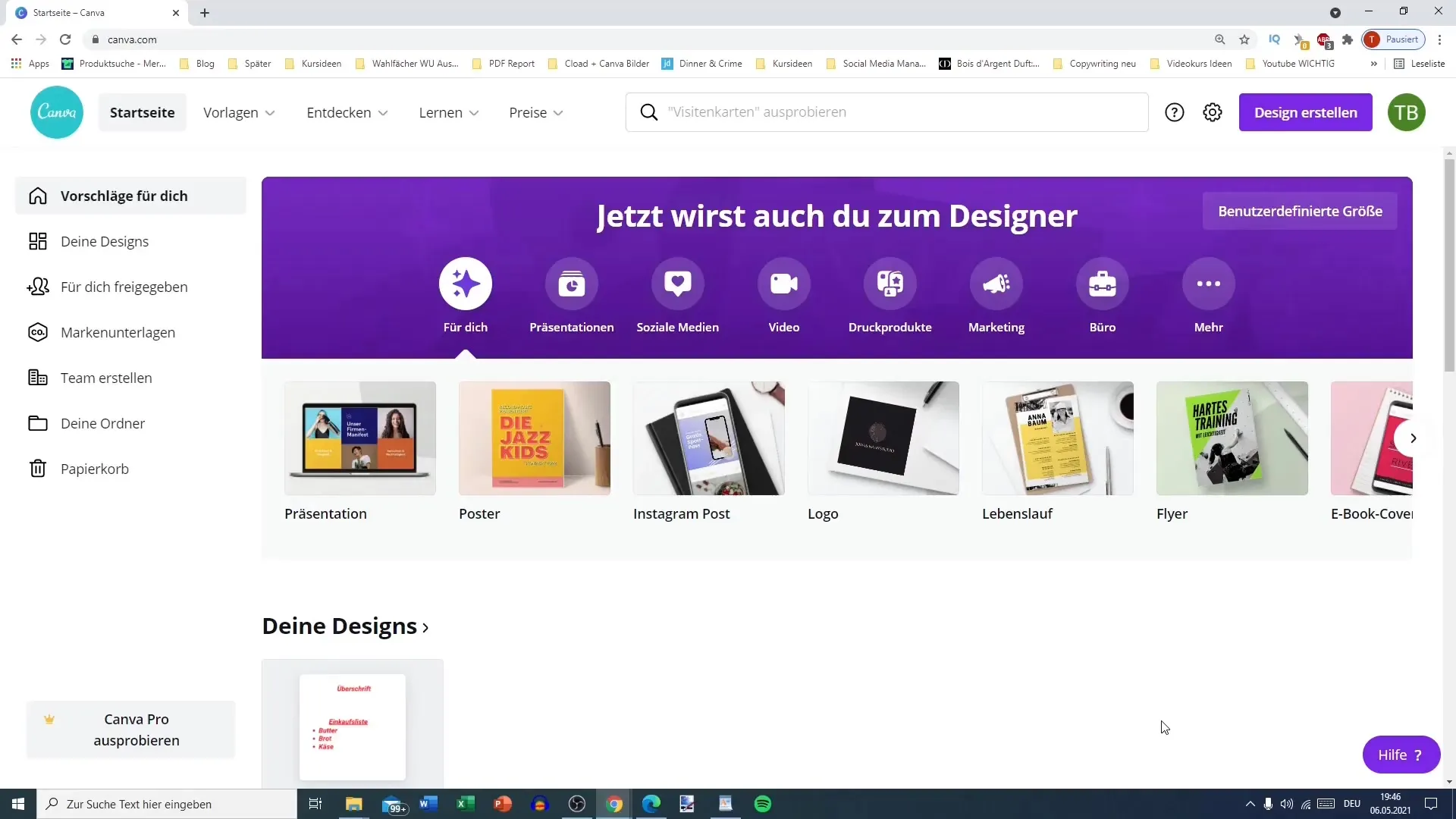
На наступному кроці ти матимеш можливість вибрати шаблон. Ти зможеш знайти шаблони для різних соціальних мереж, таких як Instagram або Facebook, а також для більш повсякденних речей, як наприклад електронні листи або листи. Через поле пошуку вгорі ти можеш шукати конкретний дизайн, наприклад, пін-код Pinterest.
Після вибору шаблону тобі буде показано великий вибір підходящих дизайнів. Деякі з цих шаблонів є безкоштовними, тоді як інші мають знак євро, що означає, що за них потрібно платити. Важливо звернути увагу, чи весь шаблон безкоштовний, чи лише частина нього платна. Часто лише окремі елементи всередині шаблону є платними.
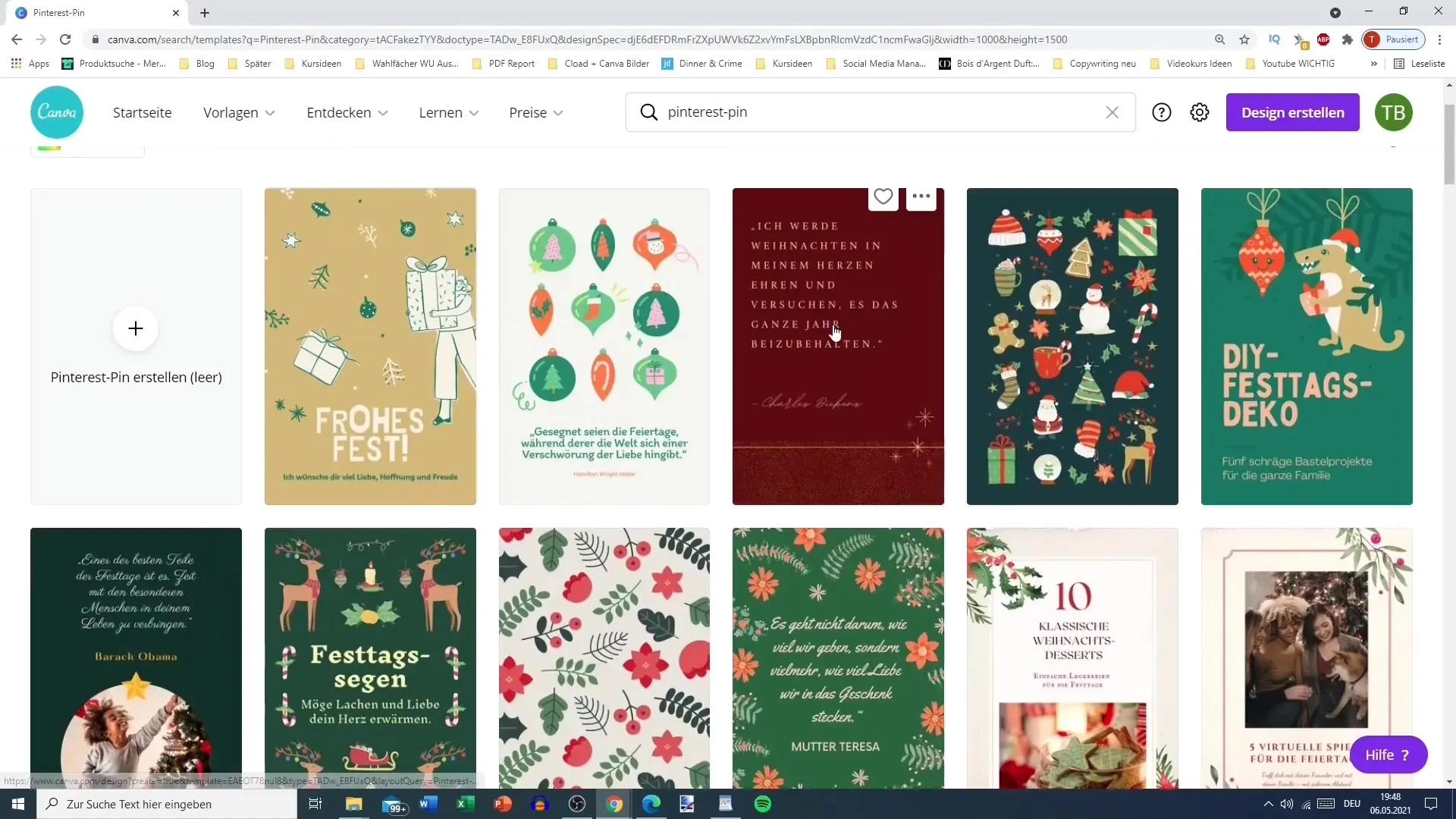
Під час редагування дизайну ти можеш налаштовувати елементи. Не забудь перевірити, які частини шаблону є платними. Наприклад, якщо видалити платне зображення, ти можеш завантажити весь дизайн безкоштовно. Таким чином ти можеш економити гроші, бувши креативним.
Ти також можеш продовжувати налаштовувати шаблон, змінюючи тексти, налаштовуючи кольори та додаючи інші елементи. Рекомендується регулярно зберігати свої зміни, щоб переконатися, що нічого не втрачено. Під час випусків можна орієнтуватися на багато шаблонів, які чітко відповідають певній темі, такі як весілля або дні народження.
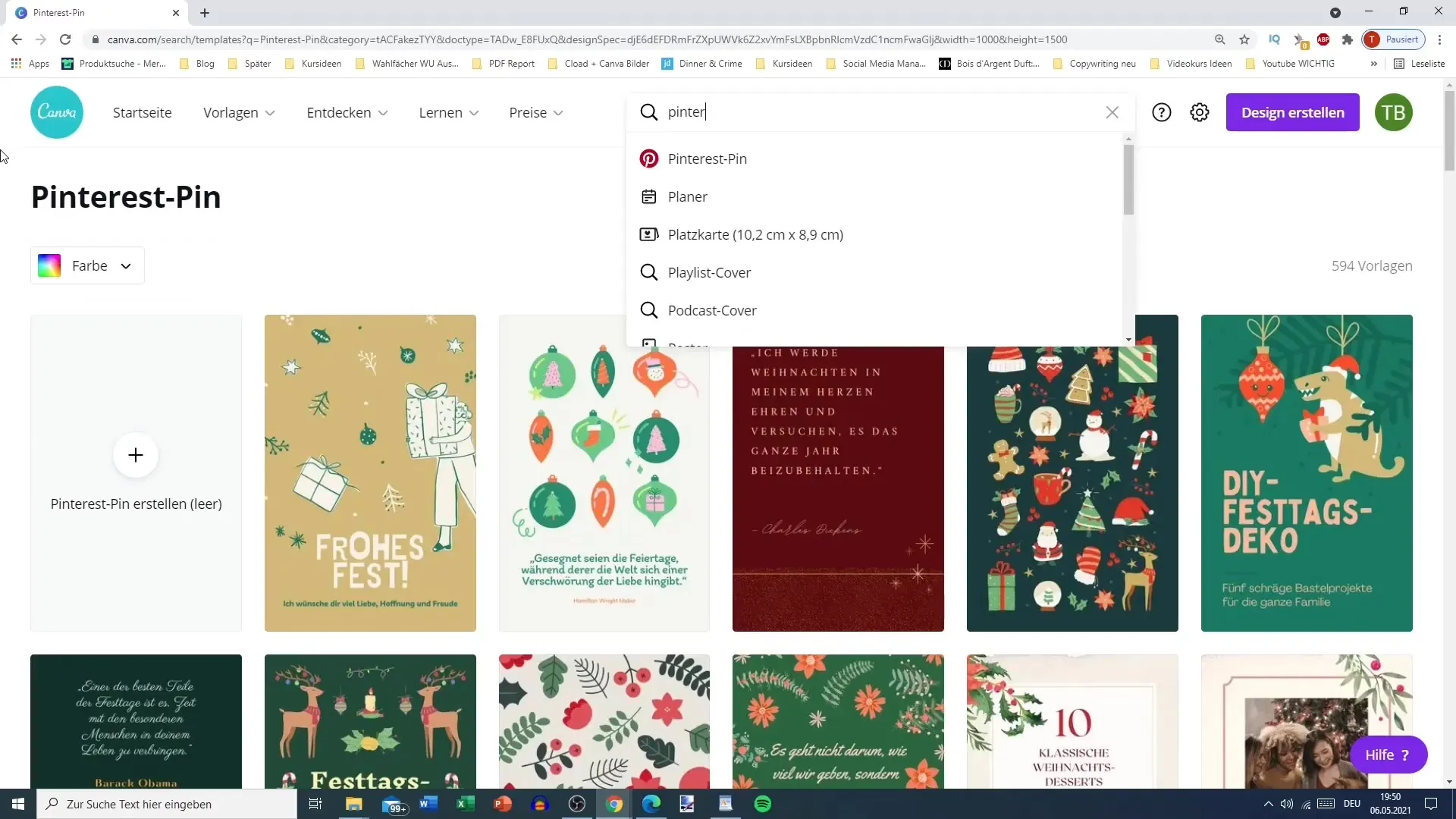
Тепер ти можеш переглядати також категоризовані шаблони. Ти знайдеш різні дизайни для різних заходів. Якщо ти шукаєш конкретний шаблон, ти можеш скористатися фільтрами зліва, щоб швидко знайти потрібні результати.
Ти також можеш шукати прямо за порожнім шаблоном і налаштовувати його відповідно до своїх бажань. Це особливо корисно, якщо у тебе є власна креативна ідея, для якої ще немає підходящого шаблону. Як тільки ти зробиш зміни на шаблоні, ти зможеш його завантажити. Обов'язково видаліть всі платні елементи, щоб уникнути несподіваних витрат.
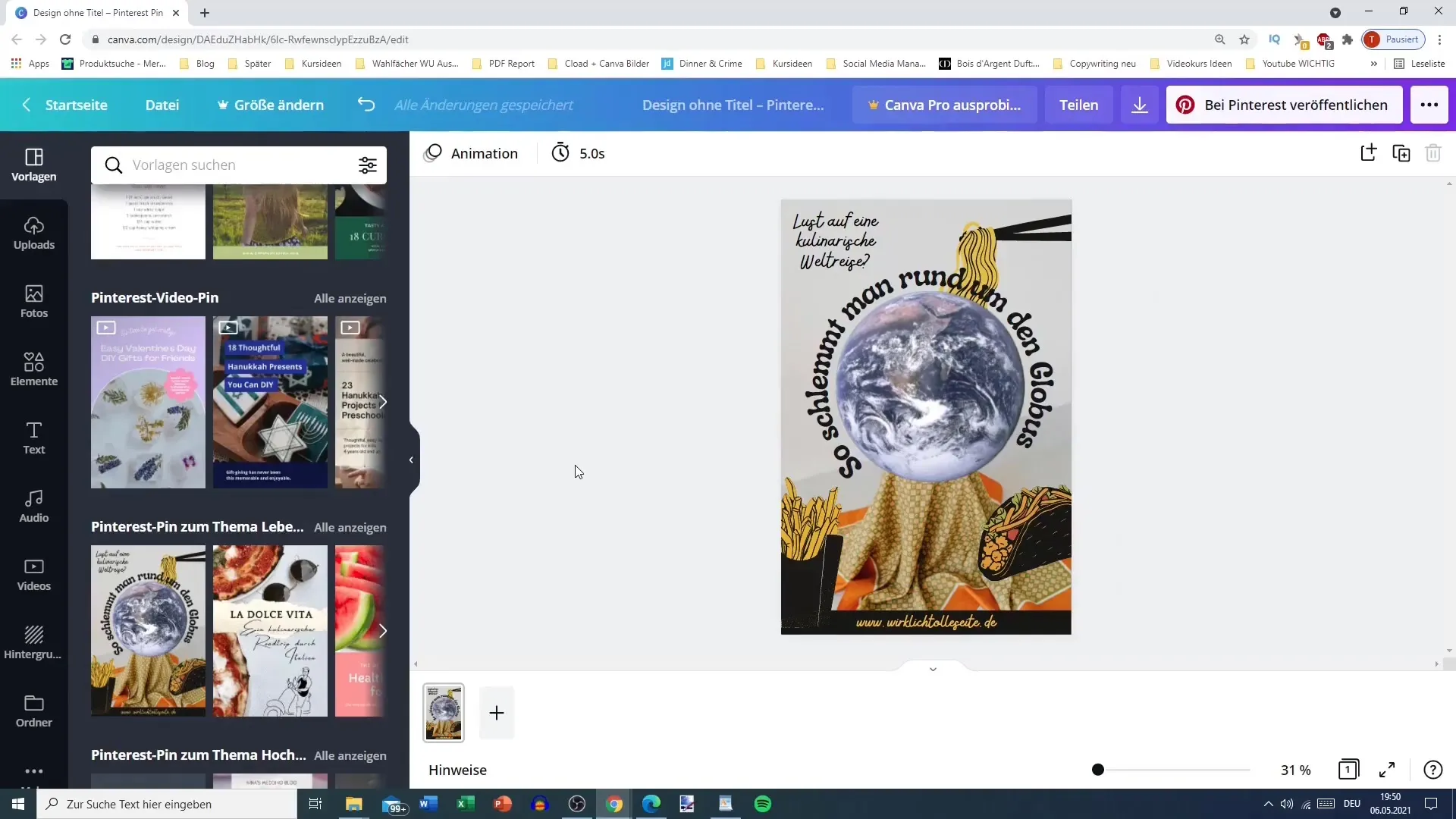
Вибір шаблонів у Canva дуже великий. Є шаблони для будь-якого продукту або презентації, які підтримають тебе та допомагають реалізувати твої творчі ідеї. Ці шаблони спрощують тобі роботу і надають необхідну структуру для твого дизайну.
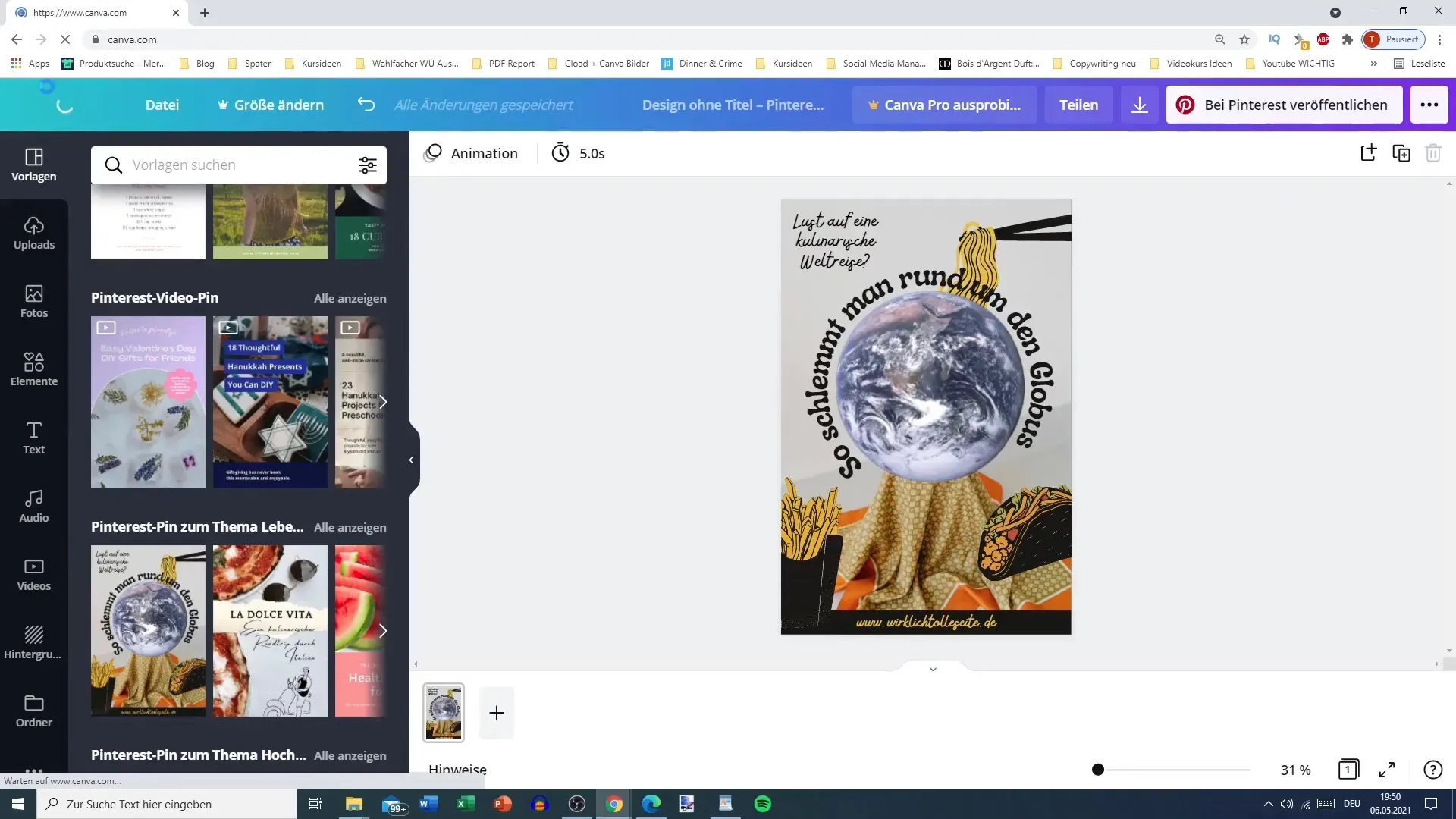
У завершення ти можеш зберегти та поділитися своїм готовим дизайном. Canva дає можливість публікувати свої дизайни безпосередньо у соціальних мережах або завантажити їх як файл, тому ти зможеш використовувати їх офлайн.
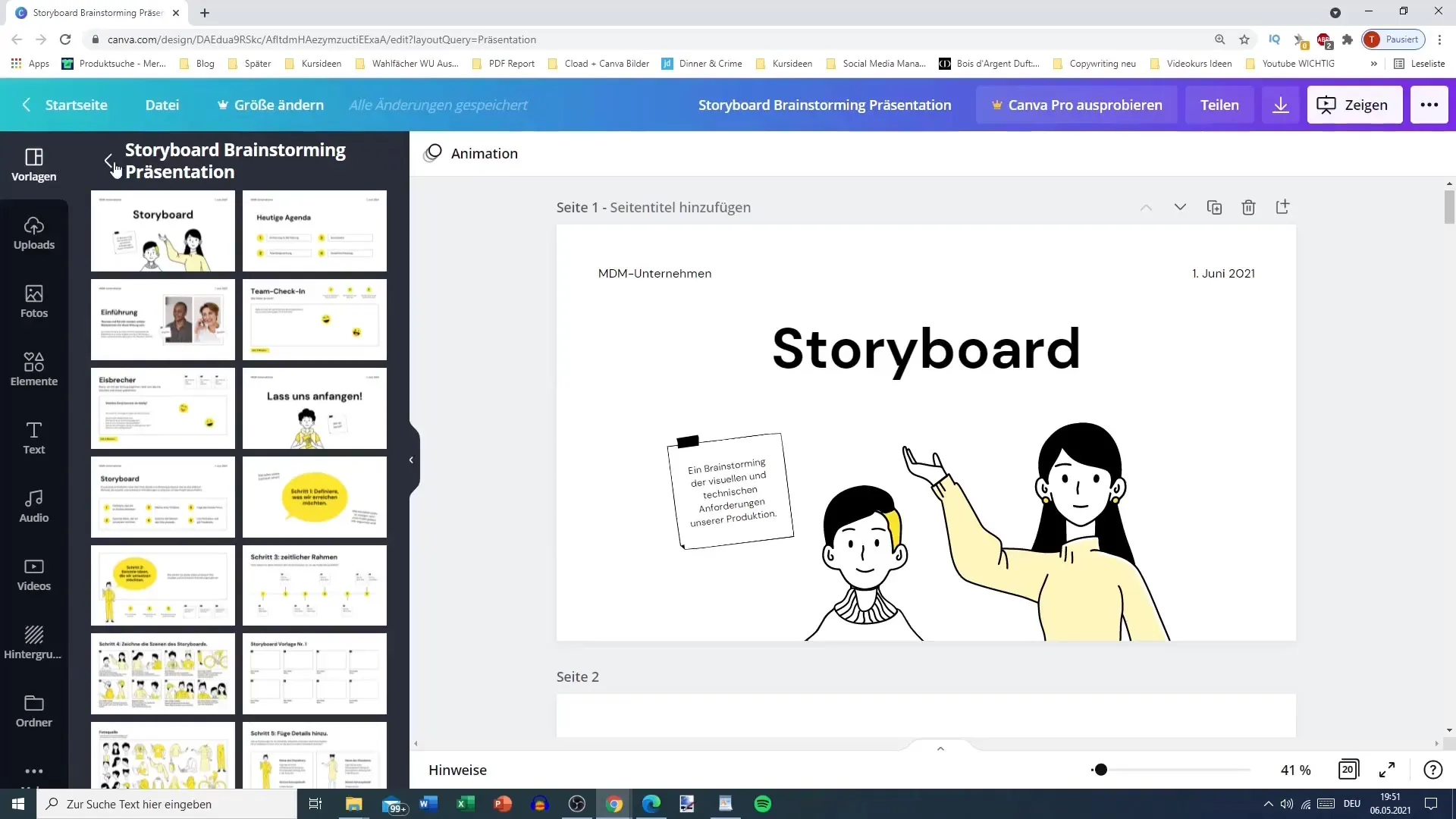
Підсумок
З цим посібником ти познайомився з необхідними кроками для ефективного створення макетів та шаблонів дизайну в Canva. Важливо ідентифікувати платні елементи та використовувати креативне простір та можливості для налаштування та унікального оформлення своїх дизайнів.
Часті запитання
Як я можу знайти безкоштовний шаблон в Canva?Ви можете шукати шаблони за допомогою рядка пошуку та використовувати фільтри, щоб показувати лише безкоштовні дизайни.
Як я можу переконатися, що використовую тільки безкоштовні елементи?Зверніть увагу на знак євро, який показує, що елемент є платним, та видаліть його з дизайну перед завантаженням.
Чи можна змінювати шаблони?Так, ви можете легко змінювати тексти, кольори та зображення в шаблонах.
Як завантажити мій дизайн?Після того, як ви налаштували свій дизайн, клацніть на кнопку Завантажити, щоб завантажити своє зображення у бажаній якості.


